
Cómo recuperar mensajes eliminados de Telegram [Android y iPhone]

¿Cómo puedo recuperar mensajes borrados de Telegram? Por alguna razón, tuve que borrar el historial de chat con mi amigo (pero no lo borré para él) y quiero recuperarlo de alguna manera; el chat significaba mucho para mí. ¿Hay alguna forma de recuperar los mensajes?
- De la comunidad de Reddit
Errores de usuario, fallos del dispositivo, actualizaciones de software, ataques maliciosos u otras razones pueden provocar la eliminación o pérdida inesperada de mensajes importantes. ¿Cómo recuperar mensajes borrados de Telegram? La buena noticia es que existen maneras de recuperar mensajes perdidos de Telegram, tanto en iPhone como en Android . Puedes encontrar instrucciones completas en este artículo.
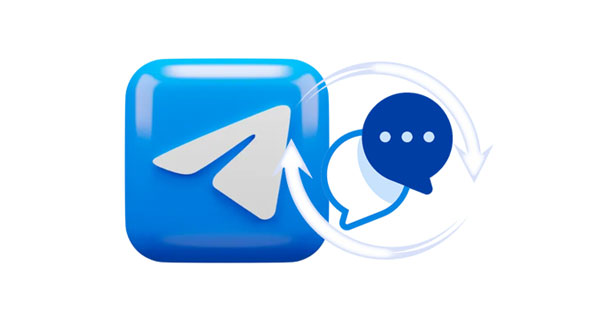
En esta sección, presentaremos métodos sobre cómo recuperar mensajes eliminados de Telegram que son aplicables tanto a usuarios Android como de iPhone.
Telegram cuenta con una práctica función que permite deshacer la eliminación de un chat o mensaje dentro de un plazo determinado. El tiempo predeterminado es de 5 segundos, pero puedes personalizarlo en la configuración y extenderlo hasta 1 minuto. Si pulsas el botón de deshacer dentro de este plazo, podrás recuperar el chat o mensaje eliminado. Estos son los pasos:
Paso 1. Abre la aplicación Telegram y localiza el chat o mensaje que deseas eliminar.
Paso 2. Mantén presionado el chat o mensaje y elige la opción "Eliminar".
Paso 3. En el cuadro de diálogo de confirmación que aparece, seleccione "Eliminar para mí" o "Eliminar para todos" y, a continuación, haga clic en el botón "Eliminar".
Paso 4. En la parte inferior de la pantalla, verá un mensaje indicando el tiempo restante para deshacer la eliminación. Antes de que se agote, haga clic en el botón "Deshacer" para recuperar el mensaje eliminado.
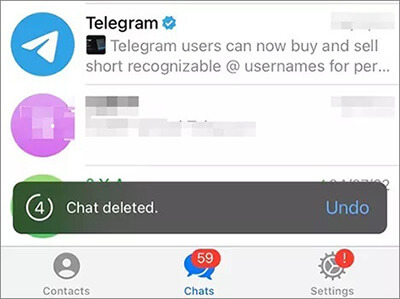
La versión de escritorio de Telegram es una aplicación compatible con sistemas Windows , Mac o Linux, que permite sincronizar tu cuenta de Telegram y tu historial de chats con tu teléfono móvil. Si has eliminado un chat o mensaje en tu teléfono, pero aún no se ha sincronizado con la versión de escritorio, puedes recuperarlo en esta última. Aquí tienes unos sencillos pasos para hacerlo.
Paso 1. Descarga e instala la versión de escritorio de Telegram e introduce los datos de tu cuenta para iniciar sesión. Ve al menú "Configuración" > "Avanzado" > "Exportar datos de Telegram".
Paso 2. Aparecerá una ventana emergente en la pantalla. Seleccione el tipo de datos que desea transferir y haga clic en el botón "EXPORTAR". El software le solicitará permiso por razones de seguridad.
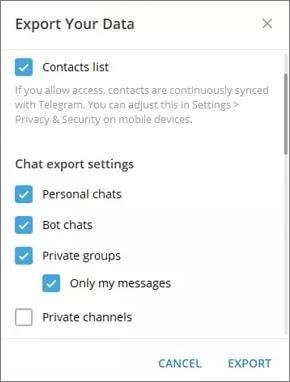
Paso 3. Una vez finalizado el proceso, pulsa "MOSTRAR MIS DATOS" para ver tus mensajes de Telegram eliminados abriendo el archivo export_results.html.
Si no puede recuperar los mensajes eliminados de Telegram con ninguno de los métodos anteriores, contactar con el equipo de soporte de Telegram podría ser su última opción. Aunque Telegram afirma que una vez que los mensajes se eliminan en su dispositivo, desaparecen del servidor, aún existe la posibilidad de que algunos datos de los mensajes eliminados permanezcan en su servidor. Para ello, visite el soporte de Telegram y envíe su consulta.

Si usas un teléfono Android , tienes tres métodos adicionales para intentar recuperar mensajes borrados de Telegram. En esta sección, te explicaremos cada método en detalle.
¿Cómo restaurar el historial de chats de Telegram en Android ? La carpeta de caché se encuentra en el almacenamiento interno o externo del teléfono y contiene los archivos de caché de todos los mensajes que envías y recibes en Telegram. Los pasos para este método son los siguientes:
Paso 1. Inicie la aplicación de administrador de archivos en su dispositivo Android y navegue a los siguientes directorios: " Android " > "data" > "org.telegram.messenger" > "cache".
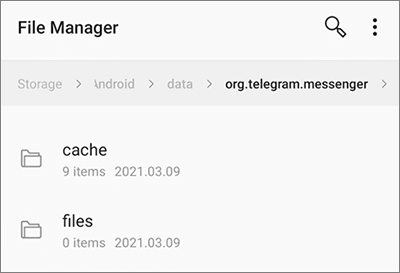
Paso 2. Encontrarás el contenido de Telegram en esta carpeta. Copia los archivos necesarios a otra carpeta de tu teléfono.
La carpeta de imágenes de Telegram se almacena en el almacenamiento interno o externo de tu teléfono y contiene todas las imágenes que envías y recibes. Si borraste un chat o mensaje en tu teléfono, pero las imágenes correspondientes aún están en la carpeta, puedes recuperar el mensaje perdido a través de ella. A continuación, se indican los pasos para recuperar mensajes de Telegram sin copia de seguridad:
Paso 1. En tu teléfono, abre el Administrador de archivos y localiza la carpeta "Imágenes de Telegram", que suele estar dentro de la carpeta "Imágenes de Telegram" en el almacenamiento interno o externo.
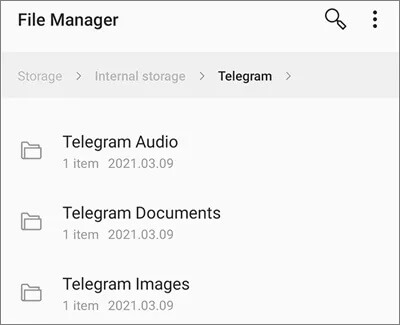
Paso 2. En la carpeta de imágenes, busque la imagen que desea recuperar y haga clic para abrirla.
Nota: Este método solo aplica a mensajes con imagen. Si has eliminado mensajes de otros tipos, como texto, video, audio o archivos, no podrás usar este método.
Las aplicaciones de registro de notificaciones, como Notification Log, registran localmente todas las notificaciones, incluidas las de mensajes de Telegram. Si eliminas tus mensajes de Telegram, puedes consultar la aplicación de registro de notificaciones para acceder a las notificaciones del historial de chats. Estas aplicaciones también suelen permitir exportar los registros de notificaciones. Ten en cuenta que solo se pueden ver las notificaciones enviadas después de instalar la aplicación de registro de notificaciones en tu dispositivo.
Si usas iPhone, tienes dos métodos más para intentar recuperar mensajes borrados de Telegram: usar una copia de seguridad de iTunes o de iCloud. A continuación, te proporcionaremos tutoriales detallados.
Si ya hiciste una copia de seguridad de tu iPhone con iTunes antes de borrar los mensajes de Telegram, puedes restaurarlo con iTunes para recuperarlos. Los pasos para recuperar los mensajes borrados de Telegram son los siguientes:
Paso 1. Conecta tu iPhone a la computadora con un cable USB. Si la computadora te pide que confíes en tu iPhone, haz clic en "Confiar".
Paso 2. Abre iTunes , haz clic en el icono de tu iPhone, selecciona "Resumen" a la izquierda y luego haz clic en "Restaurar copia de seguridad". Espera a que se complete la restauración.

iCloud es un servicio que te permite almacenar los datos de tu iPhone en la nube, lo que permite acceder a ellos y sincronizarlos entre diferentes dispositivos, incluyendo copias de seguridad y restauración. Si ya hiciste una copia de seguridad de tu iPhone con iCloud antes de eliminar los mensajes de Telegram, puedes usar iCloud para restaurar tu iPhone y recuperar tus mensajes de Telegram. A continuación, se detallan los pasos para este método:
Paso 1. En tu iPhone, abre "Ajustes" y pulsa "Tu nombre" > "iCloud" > "Copia de seguridad".
Paso 2. En tu iPhone, abre “Configuración” > “General” > “Restablecer” > “Borrar todo el contenido y la configuración”.
Paso 3. Siga las instrucciones en pantalla para configurar su iPhone nuevamente hasta que vea la opción para restaurar datos.
Paso 4. En la opción de restaurar datos, seleccione "Restaurar desde copia de seguridad de iCloud" y, a continuación, seleccione la copia de seguridad que desea restaurar. Haga clic en "Restaurar" y espere a que se complete la restauración.

Nota: Ambos métodos restaurarán tu iPhone al estado de la copia de seguridad seleccionada, lo que significa que cualquier dato o configuración posterior a la copia de seguridad se eliminará o sobrescribirá. Se recomienda hacer una copia de seguridad de los datos de tu iPhone antes de restaurarlo.
¿Borraste accidentalmente mensajes en tu teléfono Android ? Puedes probar un software profesional de recuperación de datos Android , como Coolmuster Lab.Fone for Android , para recuperar los mensajes perdidos. Este software te permite escanear y recuperar diversos tipos de datos en tu teléfono Android , incluyendo mensajes, contactos, fotos, videos, música, documentos y más. También permite recuperar datos borrados de tarjetas SD .
Características principales de Coolmuster Lab.Fone for Android
Aquí hay una guía detallada sobre cómo recuperar mensajes eliminados de un dispositivo Android de Coolmuster Lab.Fone for Android .
01 Descargue, instale y ejecute Coolmuster Lab.Fone for Android .
02 Conecte su dispositivo Android a la computadora. En la siguiente interfaz, seleccione los tipos de archivos que desea recuperar y haga clic en "Siguiente".

03 Ahora, elige entre los modos "Análisis rápido" o "Análisis profundo". Una vez finalizado el análisis, haz clic en "Continuar" para iniciarlo en tu teléfono Android .

04 Elija los mensajes que desea recuperar, luego haga clic en "Recuperar" para iniciar el proceso de recuperación.

Borrar accidentalmente mensajes de Telegram puede no ser un problema permanente. Si aprovechas los métodos efectivos de esta guía, podrás recuperar tus mensajes. También ofrecemos una herramienta de recuperación útil, Coolmuster Lab.Fone for Android , para recuperar SMS borrados Android sin copia de seguridad. Comencemos la recuperación de tus mensajes.
Artículos relacionados:
Cómo ver mensajes de texto Android en la computadora: consejos y trucos
¿Por qué no se envían mis mensajes de texto en mi dispositivo Android ? ¿Cómo solucionarlo?
¿Cómo recuperar mensajes de texto de un teléfono roto sin esfuerzo? (Inteligente)
Guía completa sobre cómo imprimir mensajes de texto desde Android [5 maneras]





